笔记本电脑剪贴板快捷键 win10笔记本剪贴板开启方法和使用步骤
更新时间:2024-01-13 15:51:56作者:xtang
在日常工作和学习中,我们经常需要复制和粘贴文本、图片等内容,为了提高工作效率,Windows 10为我们提供了一个非常方便的功能——剪贴板快捷键。通过使用这个功能,我们可以快速复制和粘贴多个内容,无论是在同一个应用程序内还是跨多个应用程序。在本文中我们将介绍如何在Win10笔记本上开启剪贴板功能,并详细说明其使用步骤,帮助大家更好地利用这一功能提升工作效率。
具体方法:
1.进入电脑“设置”。
点击桌面左下角“开始”——“设置”,进入电脑“设置”。
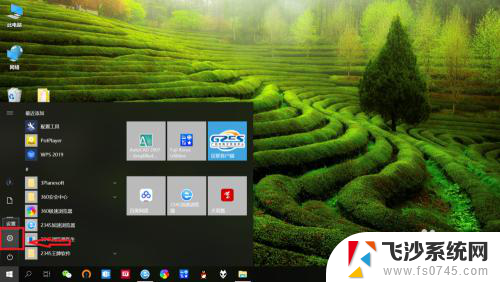
2.进入系统“设置”。
点击“系统”,进入系统“设置”。
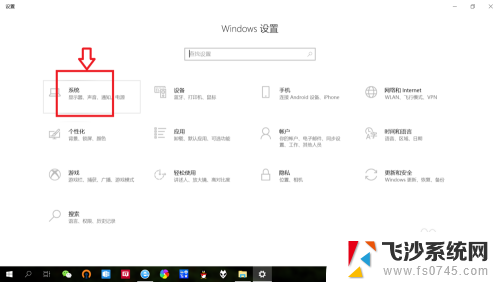
3.开启“剪贴板”。
点击左侧“剪贴板”,右侧跳转至剪贴板设置页面。将“剪贴板历史记录”设置为“开启”,即可开启“剪贴板”。
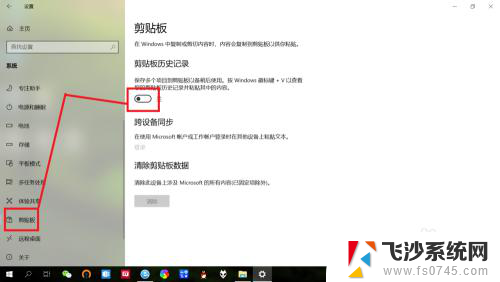
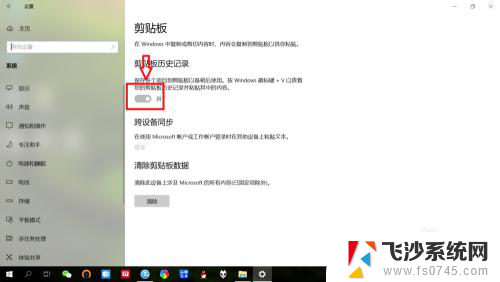
以上就是笔记本电脑剪贴板快捷键的全部内容,如果你遇到了这种情况,可以尝试按照以上方法解决,希望这对你有帮助。
笔记本电脑剪贴板快捷键 win10笔记本剪贴板开启方法和使用步骤相关教程
-
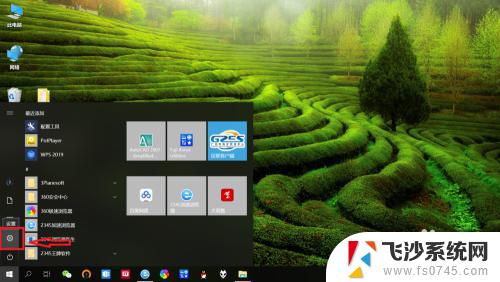 笔记本电脑剪贴板在哪里 笔记本win10剪贴板如何使用
笔记本电脑剪贴板在哪里 笔记本win10剪贴板如何使用2024-05-04
-
 调出剪切板快捷键 win10剪贴板的使用方法及操作步骤
调出剪切板快捷键 win10剪贴板的使用方法及操作步骤2024-02-05
-
 打开电脑剪贴板快捷键 win10剪贴板的打开方法及相关快捷键指南
打开电脑剪贴板快捷键 win10剪贴板的打开方法及相关快捷键指南2024-02-21
-
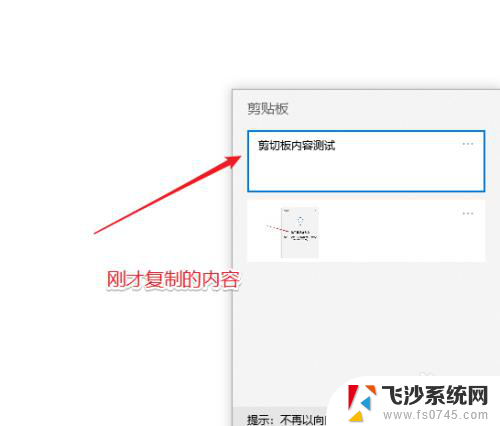 复制粘贴内容怎样删除 Win10剪贴板怎么清除复制的内容
复制粘贴内容怎样删除 Win10剪贴板怎么清除复制的内容2024-06-24
- 如何清除剪贴板中的内容 如何清除win10剪贴板中的内容
- 笔记本电脑触摸板怎么禁用 Win10笔记本电脑触摸板禁用步骤
- win10快捷关闭触摸板 联想笔记本电脑触摸板关闭设置
- 笔记本如何设置触摸板禁用 Win10笔记本电脑触摸板禁用方法
- 笔记本怎么触摸板禁用 Win10笔记本电脑触摸板禁用方法
- 笔记本截屏快捷键win10 Win10如何使用截屏快捷键
- window系统怎么换壁纸 win10未激活如何更换桌面背景
- win10专业版查看激活 win10专业版如何确认是否已激活
- windows截图并保存 Win10如何使用快捷键快速截屏保存
- windows精确搜索 WIN10文件搜索方法
- win10怎样删除掉更新文件 Win10系统更新文件删除步骤
- 把桌面的文件放到d盘 win10系统桌面文件保存到D盘的具体方法
win10系统教程推荐
- 1 window系统怎么换壁纸 win10未激活如何更换桌面背景
- 2 win10专业版查看激活 win10专业版如何确认是否已激活
- 3 win10怎样删除掉更新文件 Win10系统更新文件删除步骤
- 4 老版本win10系统 Win10怎么降级到以前的版本
- 5 win10怎样调屏幕亮度 Win10调整电脑屏幕亮度方法
- 6 win开启远程桌面 Win10如何关闭远程桌面连接服务
- 7 打开旧版ie浏览器 win10如何访问Internet Explorer浏览器
- 8 苹果手机可以连接联想蓝牙吗 苹果手机WIN10联想笔记本蓝牙配对教程
- 9 win10手机连接可以卸载吗 Win10手机助手怎么卸载
- 10 win10里此电脑的文档文件夹怎么删掉 笔记本文件删除方法